- +55 (12) 3932-2300
- marketing.br@deltaww.com

Introdução
A função DirectLink da IHM Delta é usada para se comunicar com o PLC e IHM, sendo possível fazer upload/download e monitoramento de ambos com um único cabo.
Em casos em que o CLP está conectado à IHM e as portas de comunicação do CLP não estão acessíveis, pode-se usar esse recurso.
Configurando a comunicação serial da IHM
Para acessar o CLP através da IHM, deve-se configurar como [Delta (DVP/AS/AH) PLC] e ajustar o mesmo formato de comunicação do CLP. O formato serial padrão da Delta é: (RS485/232: 9600, 7, E, 1).
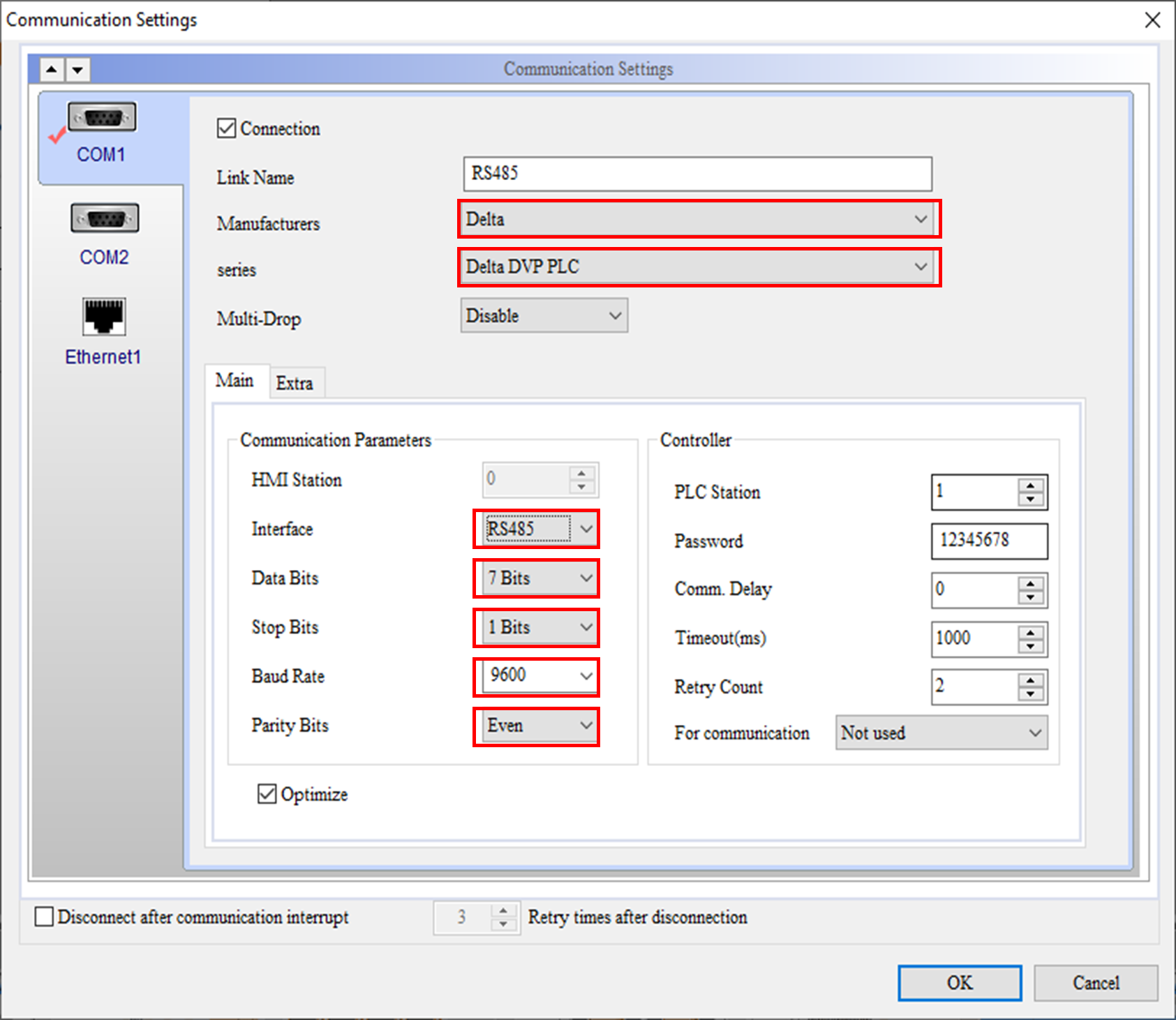
Configurando a comunicação USB da IHM
- Para IHM da série DOP-B
No DOPSoft 2.0, acesse Options > Configuration > Others > USB Download.
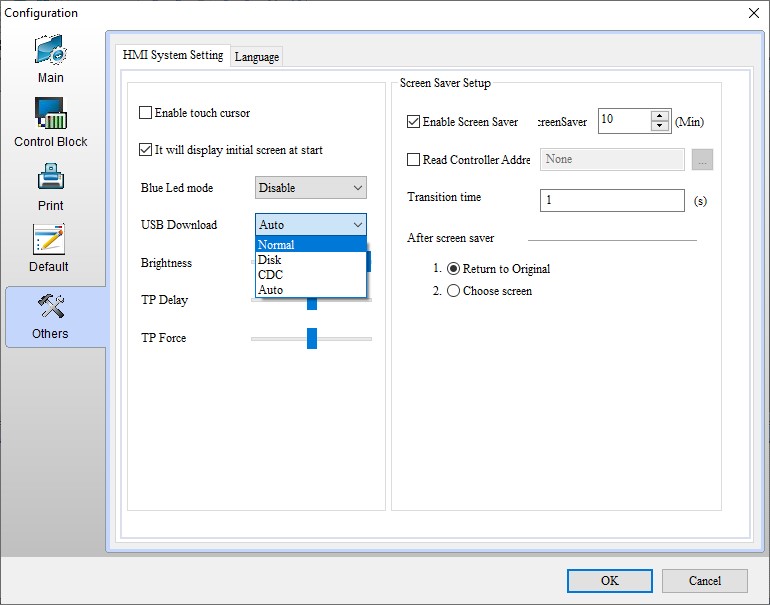
1. Para o Windows XP, o modo de upload/download deve ser definido para 0 (Normal Mode).
2. Para o Windows 7, 8 ou 10, o modo de upload/download deve ser definido para 1 (Disk Mode).
3. Se a permissão USB for restringida, definida como o modo 2 (CDC Mode).
4. Existe o modo de detecção automática (Auto) que detecta automaticamente o modo de conexão.
Obs.: Para o Windows 10, o modo CDC é o mais recomendado.
Se a conexão entre o IHM e o computador não for estabelecida antes do início do projeto, não será possível fazer download ou upload das novas configurações. Neste caso, o usuário tem que configurar o sistema pressionando o menu do sistema a partir da parte de trás do IHM. Por favor, siga os passos abaixo.
1. Pressione o botão do menu do sistema na parte de trás da IHM por 2 a 3 segundos. Quando o botão é pressionado, a campainha responderá com um sinal sonoro como notificação. Para os modelos DOP-B que não possuem botão de sistema na parte de traseira, deve-se, com a IHM ligada, pressionar em qualquer canto da tela por alguns segundos até ouvir o bip. Após o bip, pressione rapidamente o canto superior esquerdo da IHM.
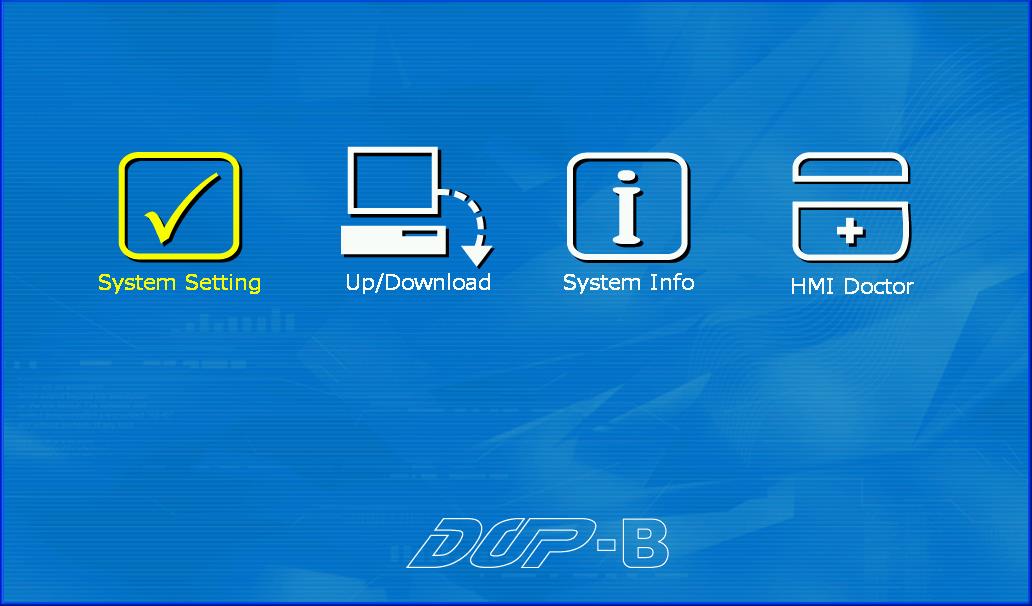
2. Ao entrar no menu do sistema da IHM, pressione a tela para entrar na System Setting > Misc. > USBCommMode e defina o modo como 0 ou 1 ou 2.
Obs.: 0 = Normal, 1 = Disk e 2 = CDC
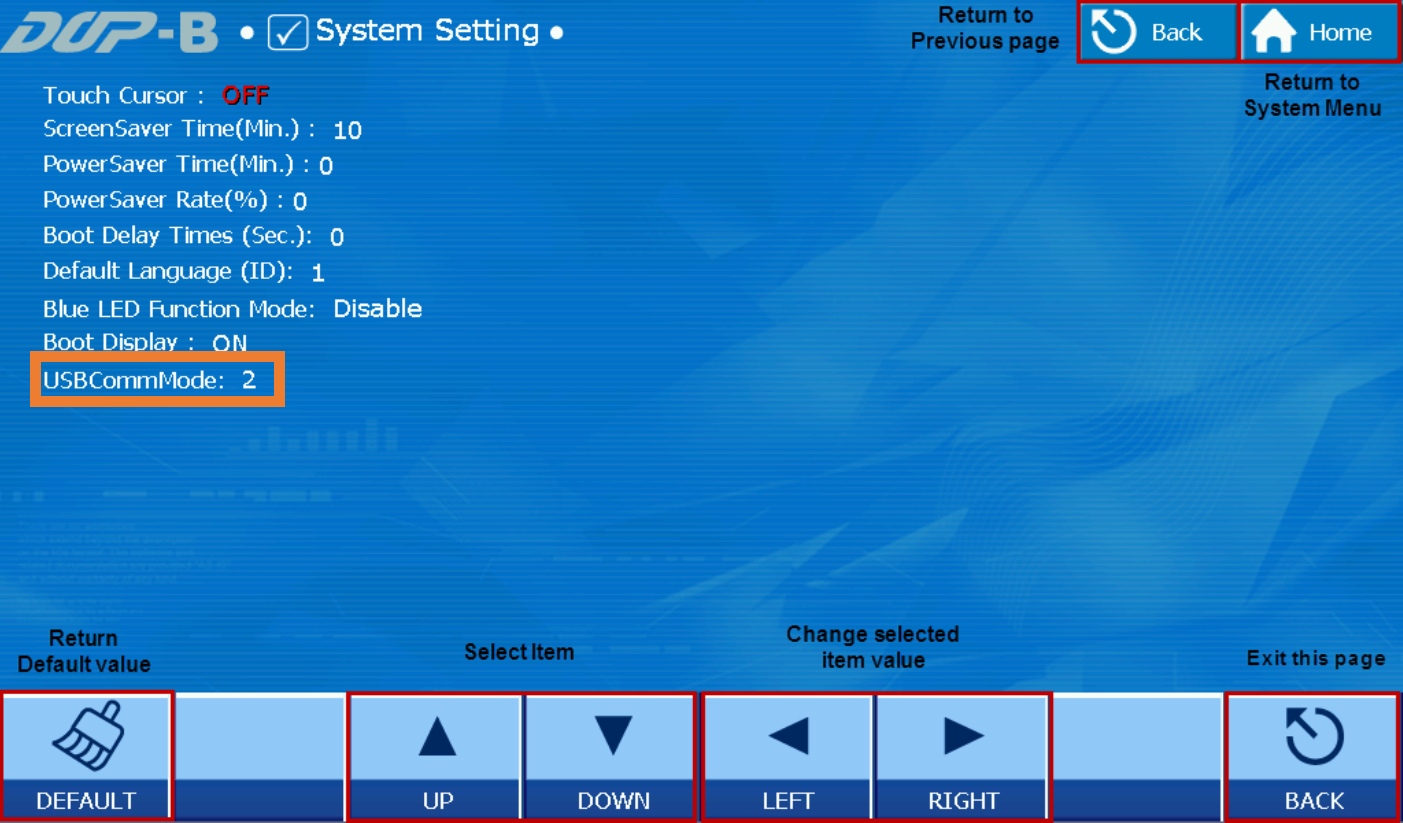
3. Após a configuração, pressione o canto superior direito para voltar para a tela do projeto da IHM.
Nota:
Os modelos DOP-B05S100, B05S101, B07S201 e B07S211 não possuem a opção de comunicação CDC (2), portanto, não são compatíveis com Windows 10. Nesse caso, recomenda-se utilizar uma máquina virtual ou um PC com Windows XP SP2.
2. Para IHM da série DOP-100
No DOPSoft 4.0, acesse Options > Configuration > Others > USB Download.
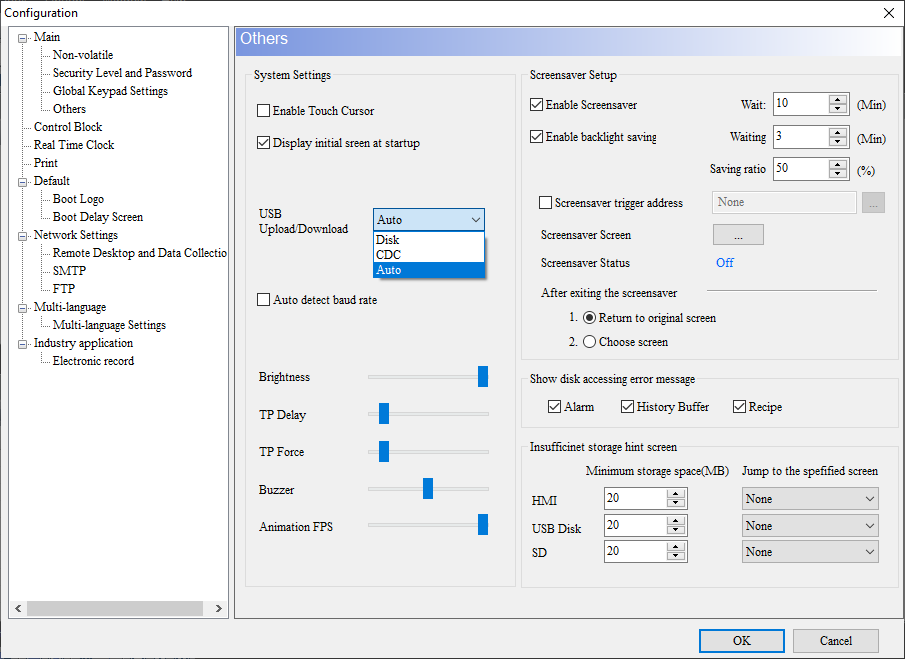
1. Para o Windows 7, 8 ou 10, o modo de upload/download deve ser definido para 1 (Disk Mode).
2. Se a permissão USB for restringida, definida como o modo 2 (CDC Mode).
3. Existe o modo de detecção automática (Auto) que detecta automaticamente o modo de conexão.
Obs.: Para o Windows 10, o modo CDC é o mais recomendado.
Se a conexão entre o IHM e o computador não for estabelecida antes do início do
projeto, não será possível fazer download ou upload das novas configurações. Neste caso, o usuário tem que configurar o sistema. Por favor, siga os passos abaixo.
1. Para acessar o sistema, pressione num espaço em branco da tela por mais de 3 segundos. Após isso você deve ouvir um som de campainha. Depois de ouvir o som da campainha, pressione o canto superior esquerdo dentro de 1 segundo
para entrar na tela do sistema.
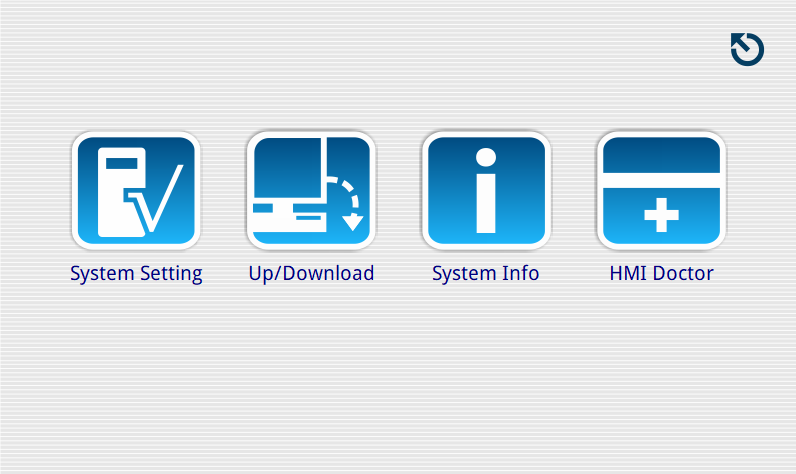
2. Ao entrar no menu do sistema da IHM, pressione a tela para entrar na System Setting > Misc. > USB Comm. Mode e defina o modo como Disk ou CDC.
Obs.: Para o Windows 10, o modo CDC é o mais recomendado.
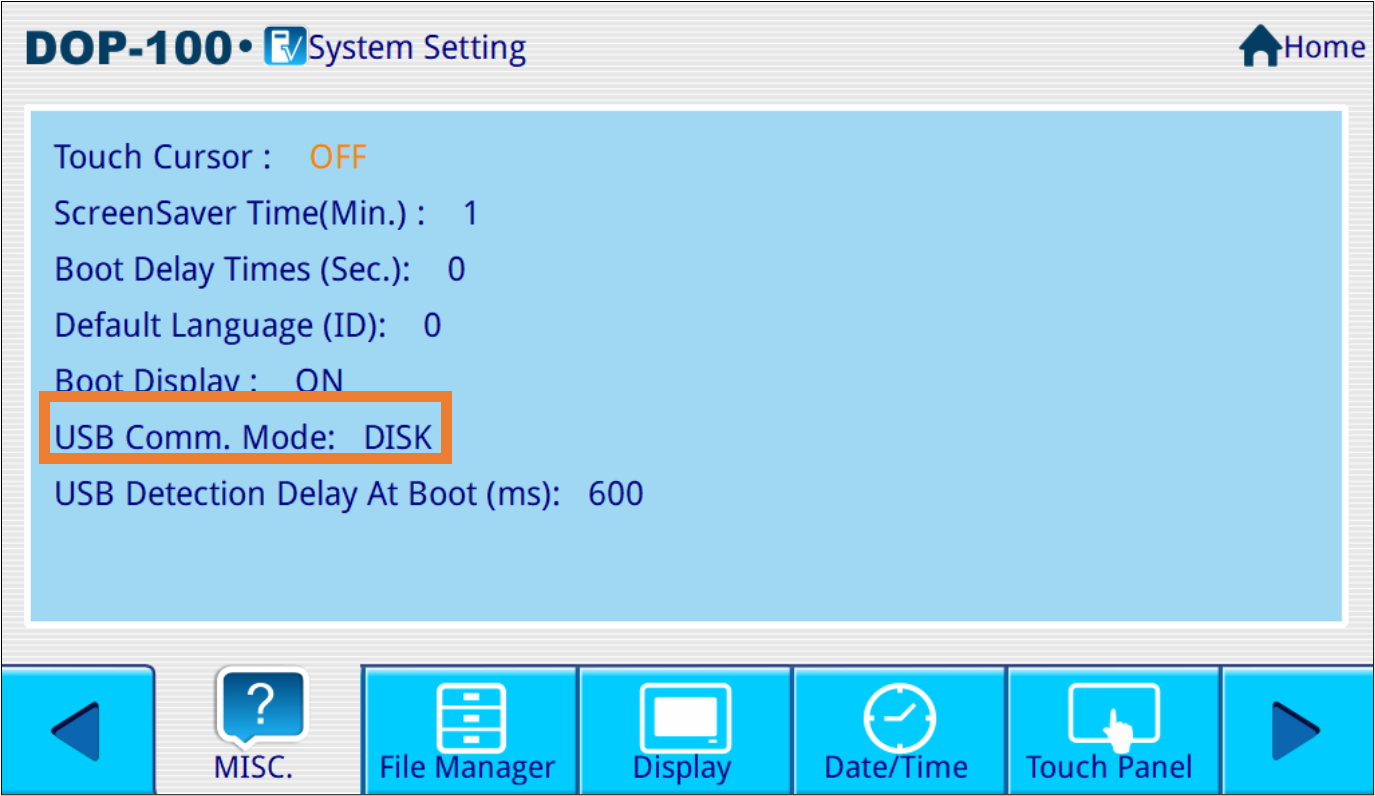
Após a configuração, pressione o “Home” e depois o canto superior direito para voltar para a tela do projeto da IHM.
DirectLink através do cabo USB (Disk mode)
Antes de aplicar o DirectLink, certifique-se de que a comunicação entre a IHM e o CLP funcione corretamente via RS232/RS485. Seu computador pessoal deve se conectar a IHM via cabo USB.
- Vá para o diretório de sistema da IHM > [System setting] > [MISC.] e defina USBCommMode para 1 (DISK).
- Abra o COMMGR e clique em [Adicionar] antes de ativar no ISPSoft.
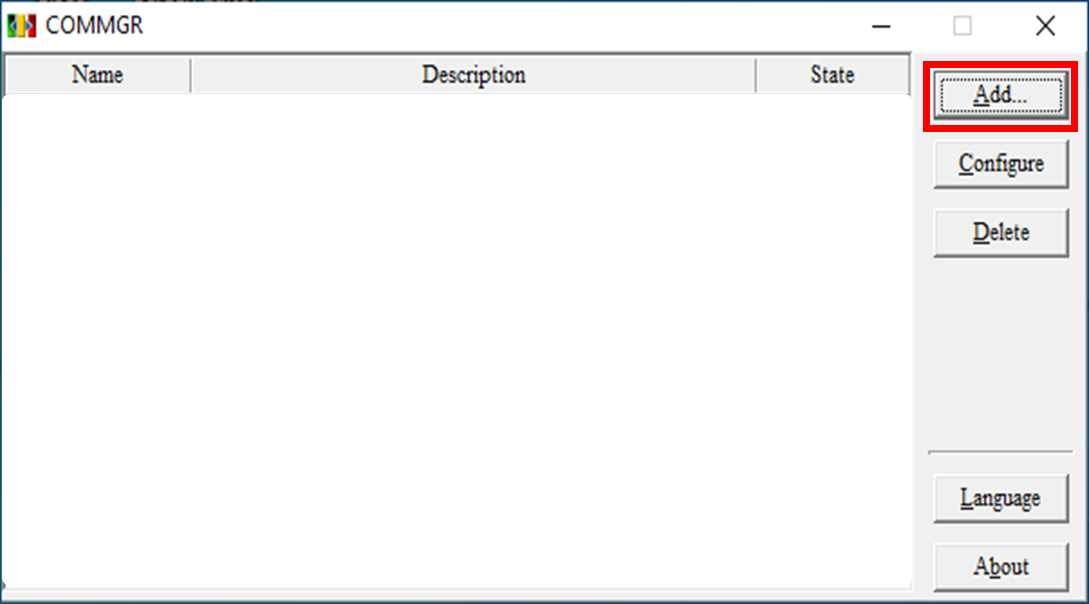
3. Selecione [DirectLink (USB)] como o tipo de conexão e selecione [USB/Disk mode] como o modo USB da IHM.
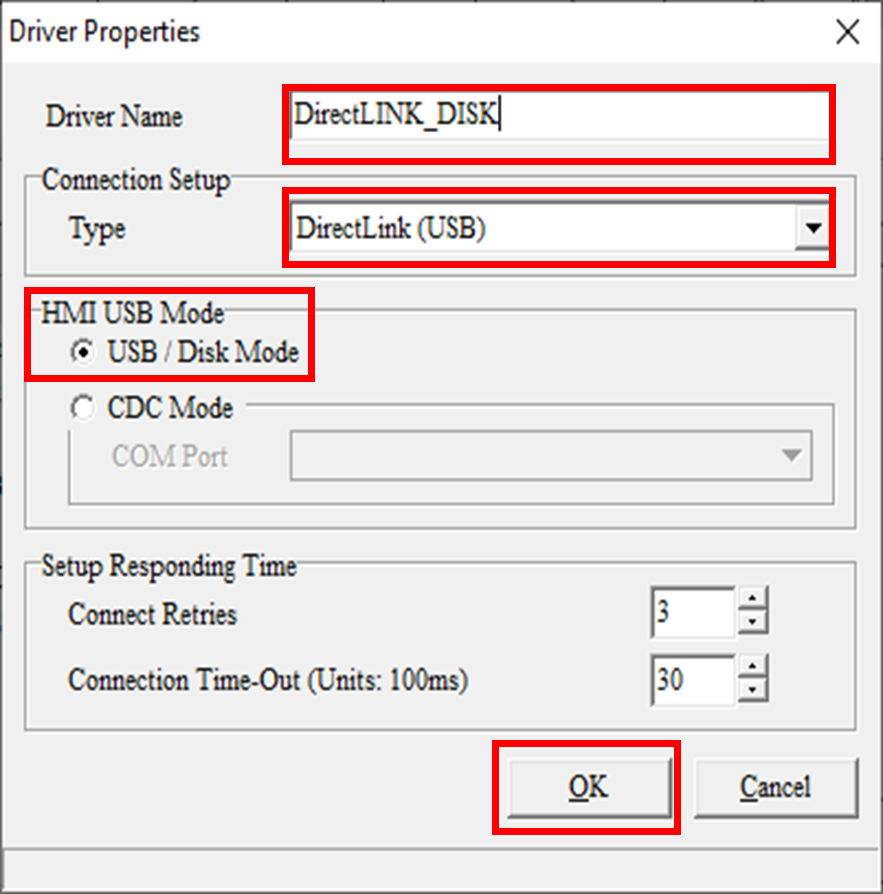
DirectLink através do cabo USB (CDC mode)
Antes de aplicar o DirectLink, certifique-se de que a comunicação entre a IHM e o CLP funcione corretamente via RS232/RS485. Seu computador pessoal deve se conectar a IHM via cabo USB.
1.Vá para o diretório de sistema da IHM > [System setting] > [MISC.] e defina USBCommMode para 2 (CDC).
2. Abra o COMMGR e clique em [Adicionar] antes de ativar no ISPSoft.
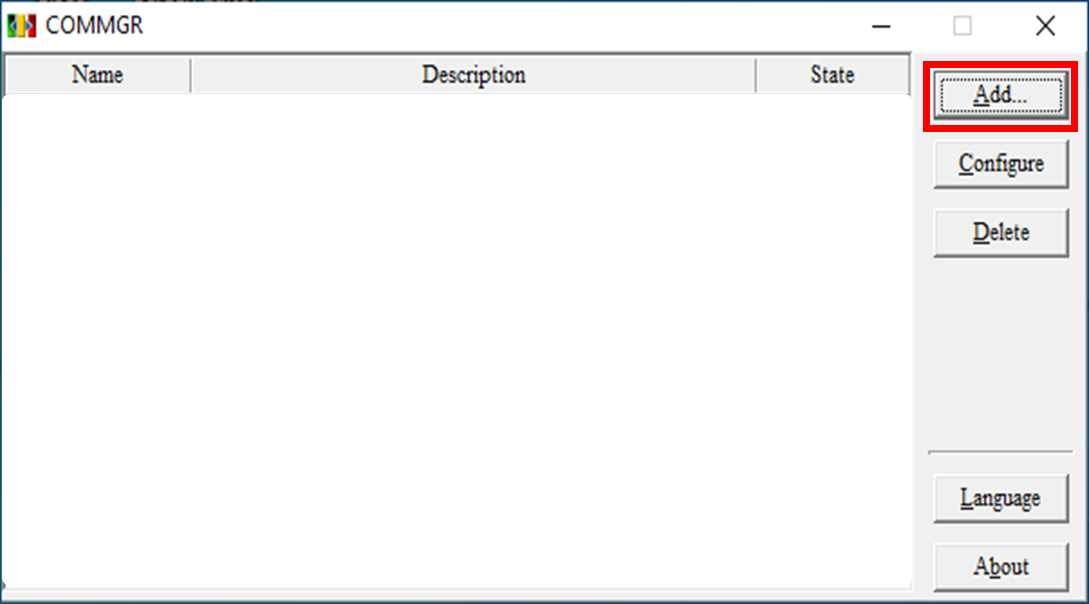
3. Selecione [DirectLink (USB)] como o tipo de conexão e selecione [CDC mode] como o modo USB da IHM e escolha a porta COM criada pela IHM.
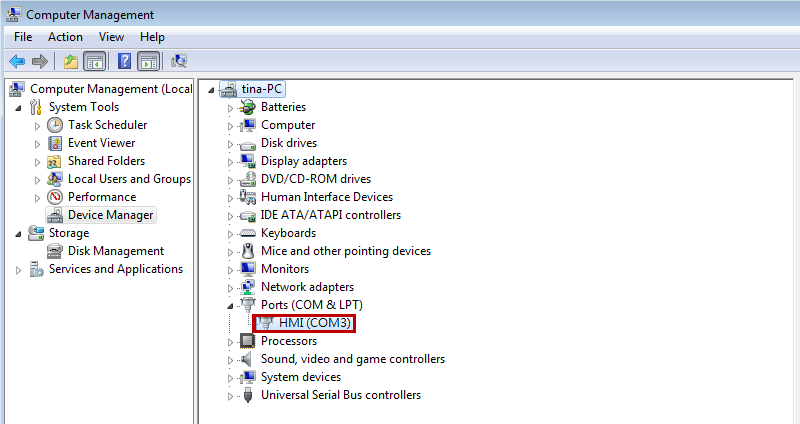
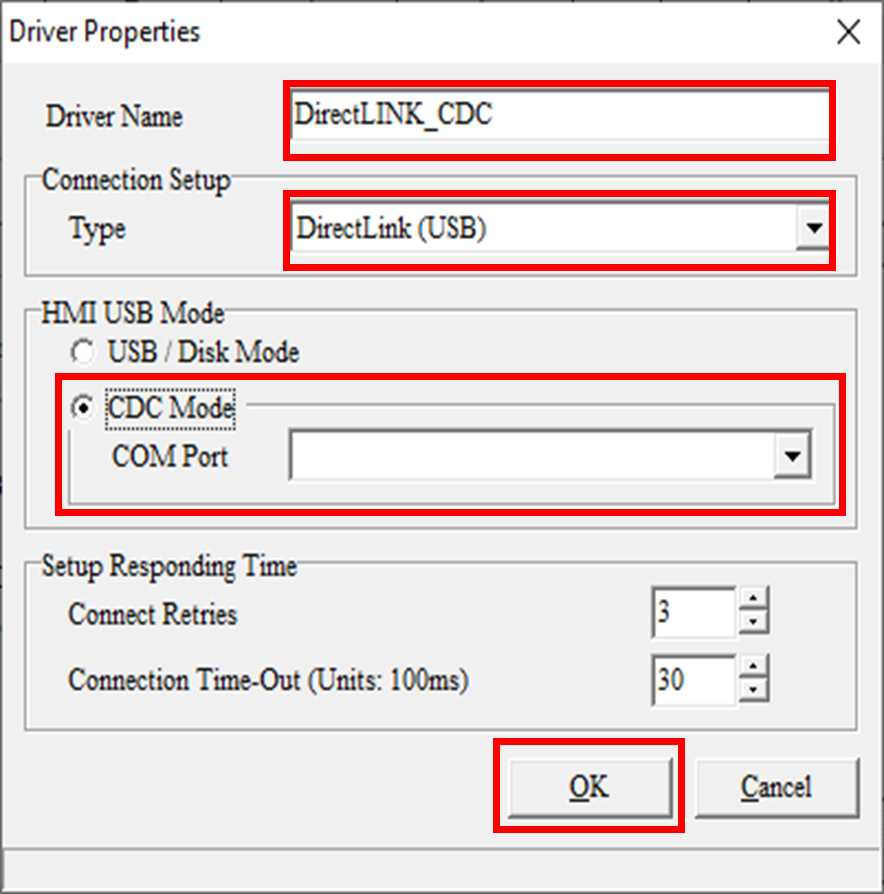
Nota: Para saber qual é a porta com da IHM, vá em gerenciador de dispositivos.
Monitorando o CLP no ISPSoft
1. Abra o ISPSoft e vá em [Tools] > [Communication Settings].
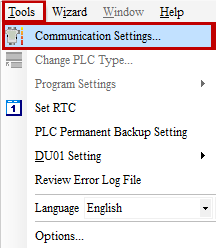
2. Selecione o Driver criado anteriormente (DISK ou CDC) e coloque o [Station Address] igual a 1. (Endereço modbus do PLC.)
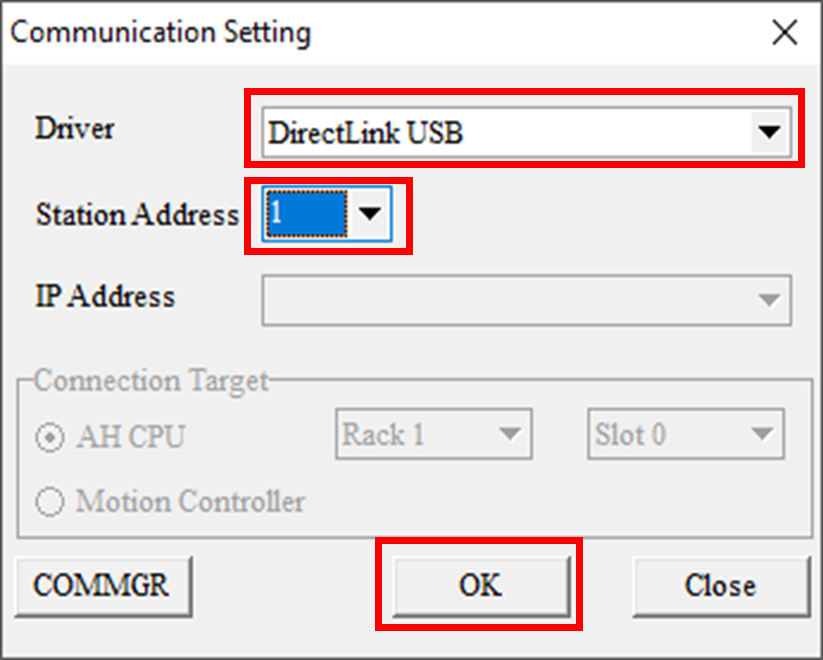
3. Quando a configuração estiver completa, vá em [PLC] > [System Information] para verificar se a comunicação foi bem-sucedida.
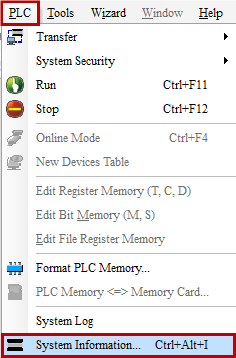
4. Caso a comunicação for bem-sucedida, aparecerá uma janela com as informações do CLP.
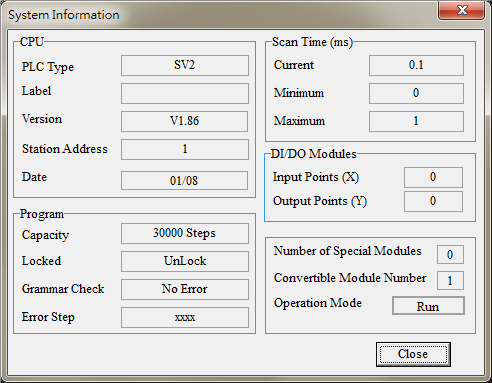
5. Agora já é possível fazer upload/download e monitorar o CLP